1.出现0x800BFA0B
目前有几个方法能供您尝试解决问题;
方法一:
1. 关闭Windows Update服务。——在搜索框或小娜中搜索“服务”或输入services.msc,回车,打开“服务”应用,找到“Windows Update”,右键选择“停止”。
2. 删除更新文件。——删除路径 C:\Windows\SoftwareDistribution\DataStore和C:\Windows\SoftwareDistribution\Download下的所有文件。
3. 重新开启Windows Update服务。——打开“服务”应用,右键“Windows Update”选择“启动”
4. 再次尝试检查和安装更新。
方法二;
运行DISM修复(此操作可能需要几分钟)
1. 在搜索框或小娜中搜索关键字,如“命令”,找到命令提示符,右键选择“以管理员身份运行”,或者按下Win + X 键打开终端管理员。 如果系统提示您输入管理员密码或进行确认,请键入密码或单击“许允”或“是”。键入以下命令,然后按 “Enter”键:DISM.exe /Online /Cleanup-image /Restorehealth
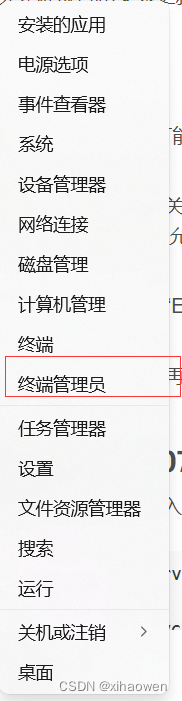
2.键入以下命令,然后按 “Enter”键:sfc /scannow
3. 关闭命令提示符,然后再次运行“Windows 更新”。
2.出现0x800BFA07
在管理员命令提示符下键入以下命令:
net stop wuauserv
net Stop cryptSvc
net Stop bits
net Stop msiserver
ren C:\Windows\SoftwareDistribution SoftwareDistribution.old
ren C:\Windows\System32\catroot2 catroot201d
net Start wuauserv
net start cryptSvc
net Start bits
net start msiserver如果出现”ren C:\Windows\SoftwareDistribution SoftwareDistribution.old“ 被拒绝访问了
如果您不是系统管理员,请您以管理员身份登录并打开以管理员身份打开命令提示符,重新输入上述命令查看效果。
或者如果您使用的账户已经是计算机管理员但是依旧出现该问题的话,建议您可以尝试新建一个本地管理员账户,然后使用新建账户登录您的系统并重新在新管理员账户下,重新执行上述操作查看效果。
创建新账户
您可以尝试新建一个本地账户进行登录:
“Win+X”>>计算机管理>>系统工具>>本地用户和组>>用户,
中间空白区右击,点击新用户进行创建。
然后点击本地用户和组>>组>>选择并双击打开Administrators>>将先前创建的新账户添加至管理员组中
如果您是家庭版用户,没有策略组,您可以尝试以下方案:
在命令提示符(管理员)中复制粘贴输入以下指令:
net user User ****** /add(User是新建账户,******是新建的随机密码)
net localgroup administrators User /add(赋予该账号管理员权限)






















 1689
1689

 被折叠的 条评论
为什么被折叠?
被折叠的 条评论
为什么被折叠?








